Hướng dẫn kết nối tay cầm PS4 với máy tính đơn giản và hiệu quả
Nội dung bài viết
Tay cầm PS4 (Dualshock 4) không chỉ là công cụ chơi game trên console mà còn có thể trở thành trợ thủ đắc lực trên máy tính, mang lại trải nghiệm chơi game mượt mà và hấp dẫn hơn. Tuy nhiên, việc kết nối tay cầm PS4 với máy tính đòi hỏi một số bước cần thiết mà bài viết này sẽ hướng dẫn chi tiết.

1. Kết nối tay cầm PS4 với máy tính thông qua Bluetooth
Kết nối tay cầm PS4 qua Bluetooth là phương pháp tiện lợi và nhanh chóng. Nếu máy tính của bạn không tích hợp sẵn Bluetooth, bạn có thể sử dụng các adapter như ORICO Bluetooth Adapter 4.0 (BTA-403) hoặc TPLink UB400 để hỗ trợ kết nối một cách dễ dàng.
1.1. Hướng dẫn kết nối tay cầm PS4 với máy tính chạy Windows 7
Bước 1: Nhấp chuột phải vào biểu tượng Bluetooth (1) tại system tray, sau đó chọn Add a Device (2) để bắt đầu quá trình kết nối.
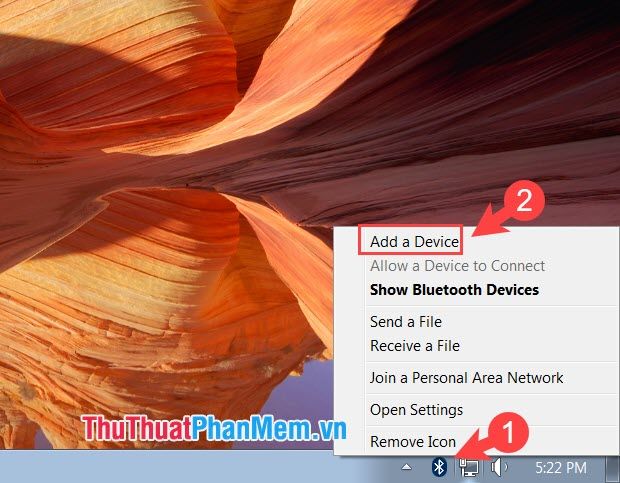
Bước 2: Nhấn và giữ đồng thời phím PS (1) và phím Share (2) trong khoảng 5-10 giây cho đến khi đèn LED phía trước nhấp nháy.

Khi đó, trên màn hình máy tính sẽ hiển thị thiết bị Wireless controller (1). Bạn chỉ cần nhấp chọn nó và nhấn Next (2) để hoàn tất kết nối.
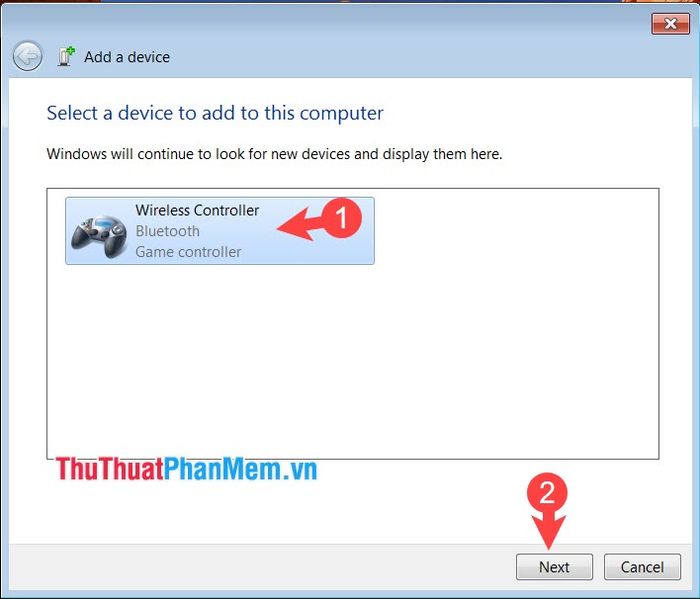
Bước 3: Chọn tùy chọn Pair without using a code để kết nối nhanh chóng mà không cần nhập mã xác nhận.
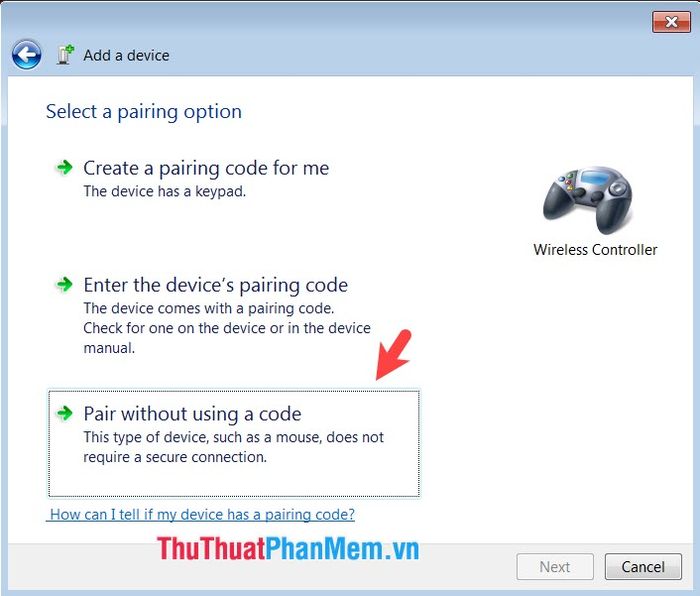
Khi thấy thông báo kết nối thành công như hình, bạn chỉ cần nhấp vào Close để hoàn tất quá trình.
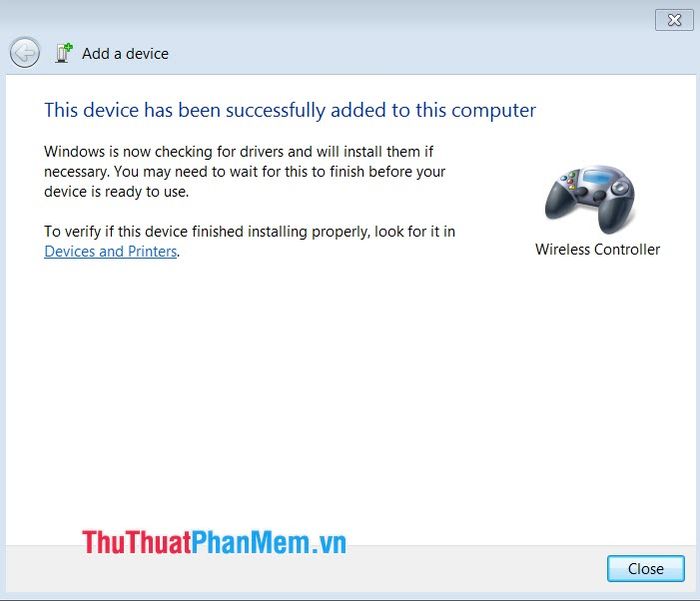
1.2. Hướng dẫn kết nối tay cầm PS4 với máy tính chạy Windows 10
Bước 1: Nhấp chuột phải vào biểu tượng Bluetooth (1) và chọn Add a Bluetooth Device (2) để bắt đầu thiết lập kết nối.
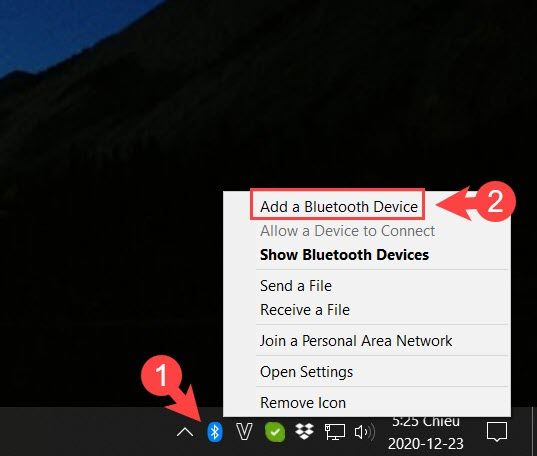
Bước 2: Nhấp vào tùy chọn Add Bluetooth or other device để bắt đầu quá trình thêm thiết bị mới.
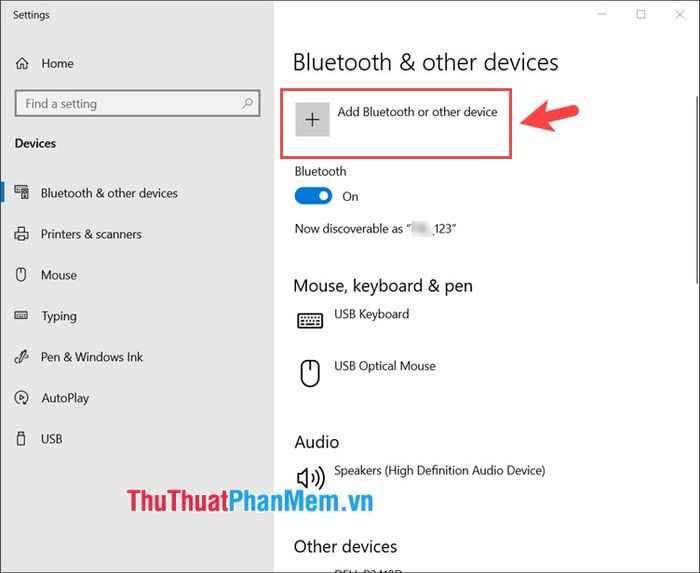
Sau đó, chọn mục Bluetooth để tiếp tục.
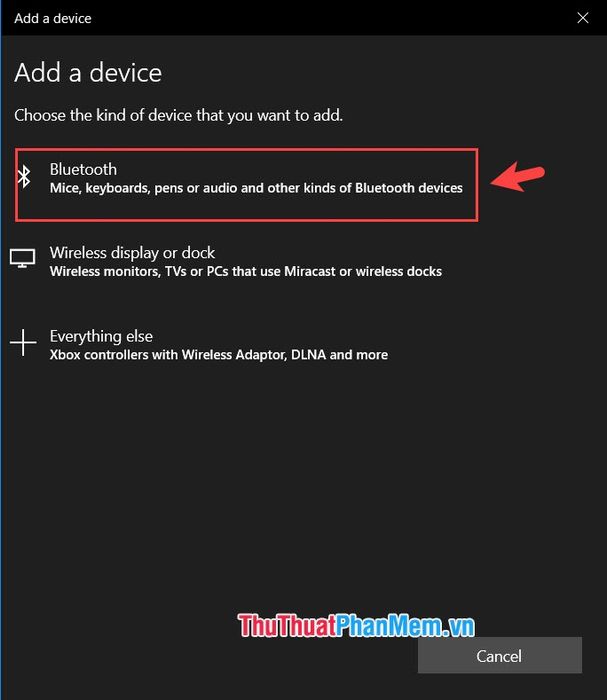
Bước 3: Nhấn và giữ đồng thời nút PS (1) và Share (2) cho đến khi đèn LED nhấp nháy, báo hiệu tay cầm đã sẵn sàng kết nối Bluetooth.

Cuối cùng, chọn Wireless controller từ danh sách thiết bị Bluetooth hiển thị trên màn hình.
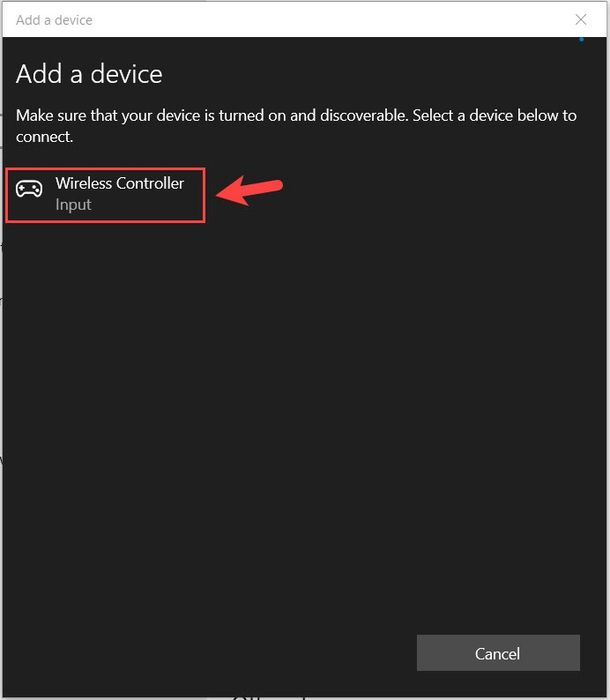
Bước 4: Nhấn Done để hoàn tất quá trình kết nối.
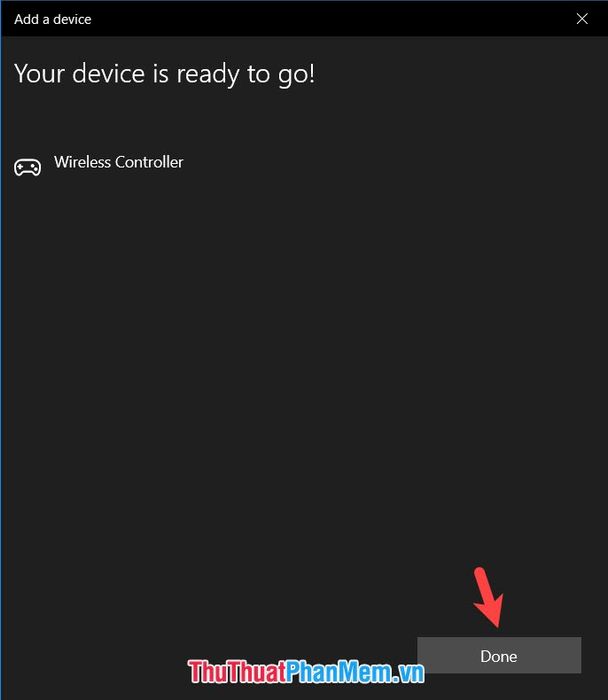
Khi trạng thái Connected xuất hiện, điều đó có nghĩa là tay cầm PS4 của bạn đã được kết nối thành công với máy tính.
Ngoài phương pháp kết nối Bluetooth, bạn có thể sử dụng cáp micro USB để kết nối tay cầm PS4 với máy tính thông qua cổng micro USB nằm dưới đèn LED. Nếu muốn tiện lợi hơn, bạn có thể đầu tư một bộ DUALSHOCK 4 USB Wireless Adapter để thu tín hiệu Bluetooth từ tay cầm Dualshock 4 một cách dễ dàng.
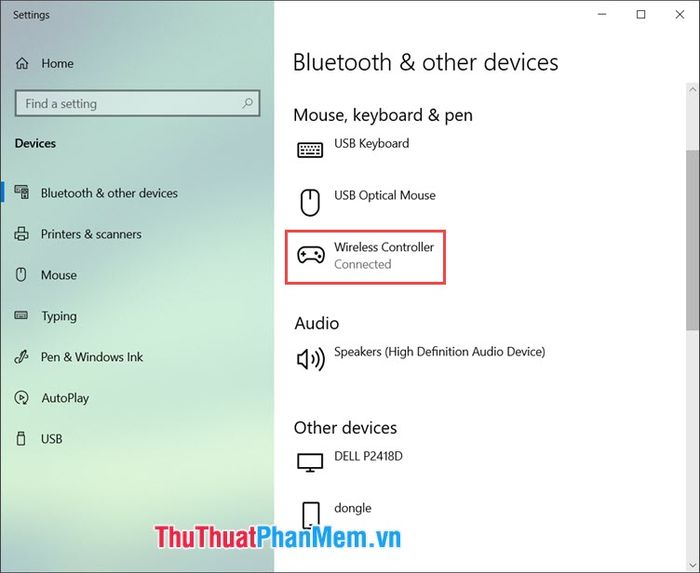
2. Cấu hình tay cầm Dualshock 4 bằng phần mềm DS4Windows
Vì tay cầm Dualshock 4 không được hỗ trợ trực tiếp trên Windows mà chỉ tương thích với tay cầm Xbox 360 và Xbox One, chúng ta có thể sử dụng phần mềm để “đánh lừa” hệ thống, biến tay cầm Dualshock 4 thành thiết bị tương thích với Xbox.
Đầu tiên, bạn cần tải phần mềm DS4Windows từ trang chủ tại http://ds4windows.com/.
Bước 1: Khởi chạy file DS4Windows.exe và chọn thư mục lưu trữ file cài đặt. Bạn nên chọn Program Folder để đảm bảo các file được tổ chức gọn gàng trong một thư mục duy nhất.

Bước 2: Nhấp vào Step 1 để bắt đầu quá trình cài đặt. Đối với Windows 7 hoặc các phiên bản cũ hơn, sau khi hoàn thành Step 1, bạn cần thực hiện thêm bước Step 2.
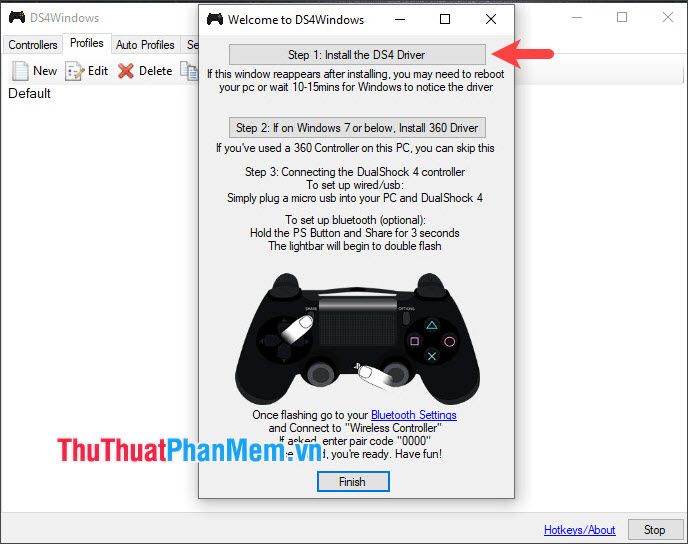
Nhấn Install để tiến hành cài đặt các thành phần cần thiết.
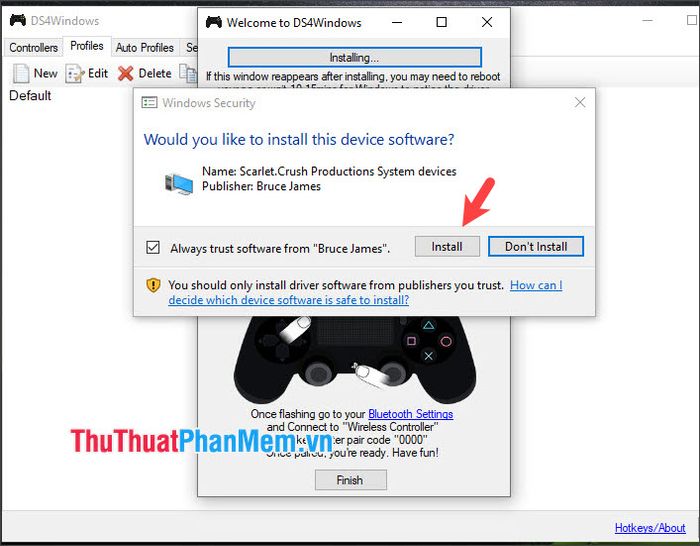
Sau khi quá trình cài đặt hoàn tất, bạn nhấn Finish để kết thúc.
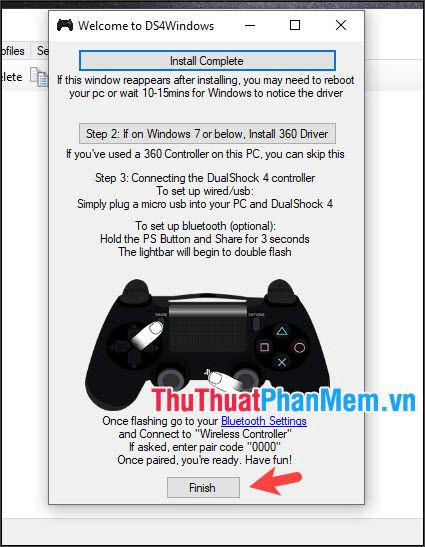
Bước 3: Nhấp vào Edit để tùy chỉnh cấu hình cho tay cầm Dualshock 4 theo ý muốn.
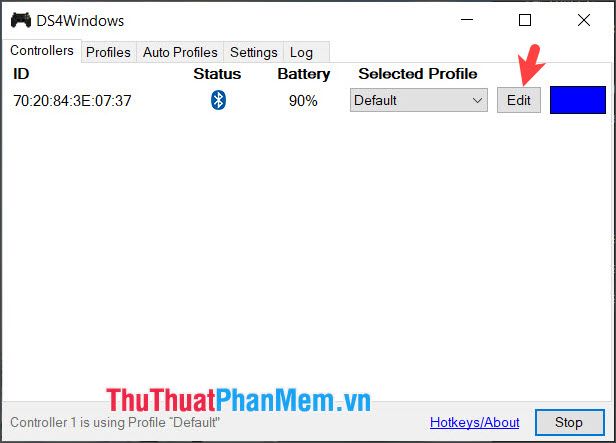
Bước 4: Để điều chỉnh màu đèn LED trên tay cầm, bạn có thể thay đổi giá trị của hệ màu R, G, B trong mục Lightbar. Nếu muốn tiết kiệm pin và giảm độ chói, hãy đặt các giá trị R, G, B về 0 để tắt đèn hoàn toàn.
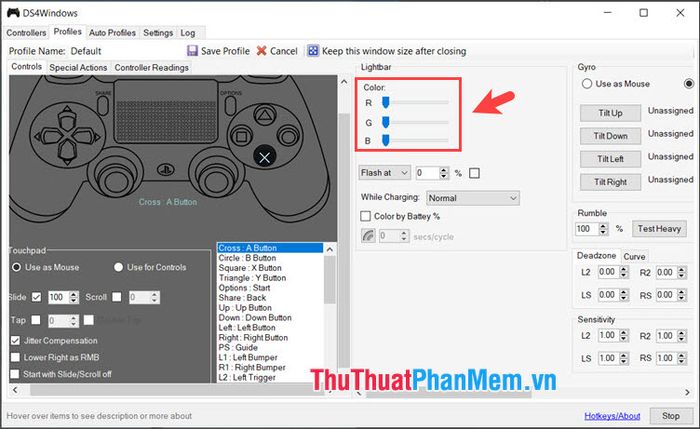
Bước 5: Bạn có thể gán các nút bấm trên tay cầm Dualshock 4 như XOΔ¨ tương ứng với các nút ABXY của tay cầm Xbox để tạo sự tương thích.
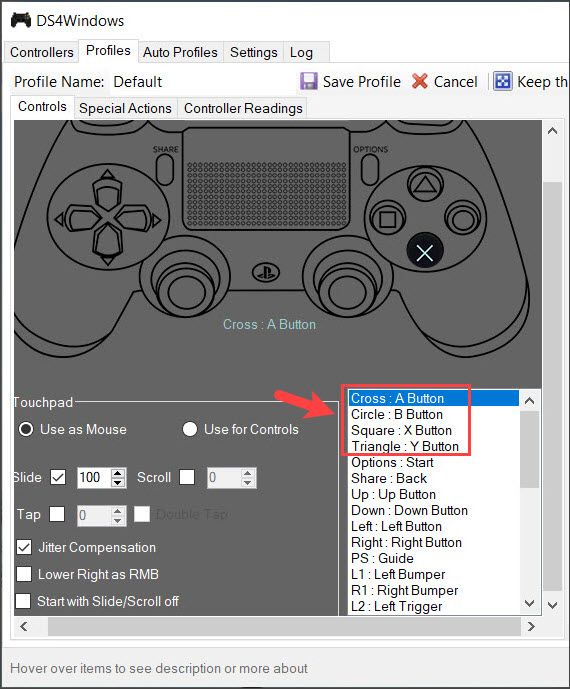
Đồng thời, gán nút Options và Share của Dualshock 4 với các nút chức năng tương ứng trên tay cầm Xbox.
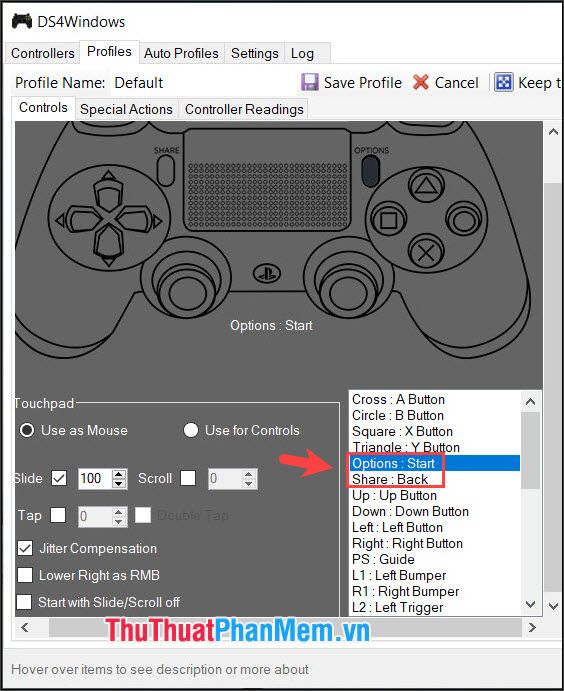
Tiếp tục gán các phím di chuyển và các nút chức năng còn lại sao cho phù hợp với nhu cầu sử dụng của bạn.
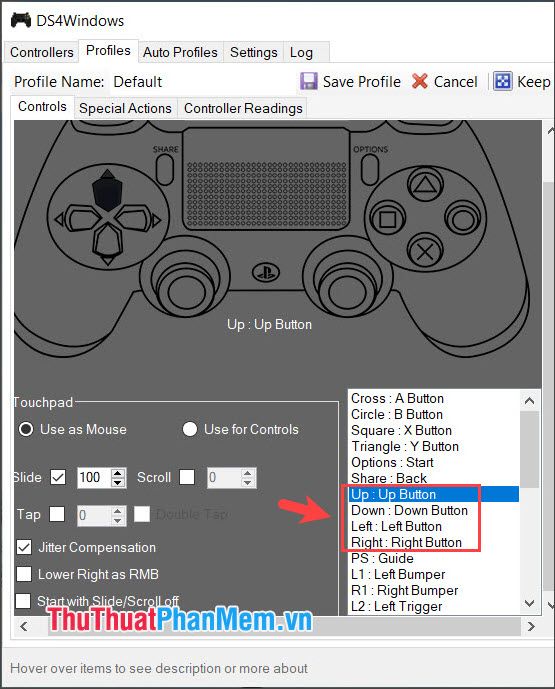
Bước 6: Đặt tên cho Profile (1) và nhấn Save Profile (2) để lưu lại cấu hình đã tùy chỉnh.
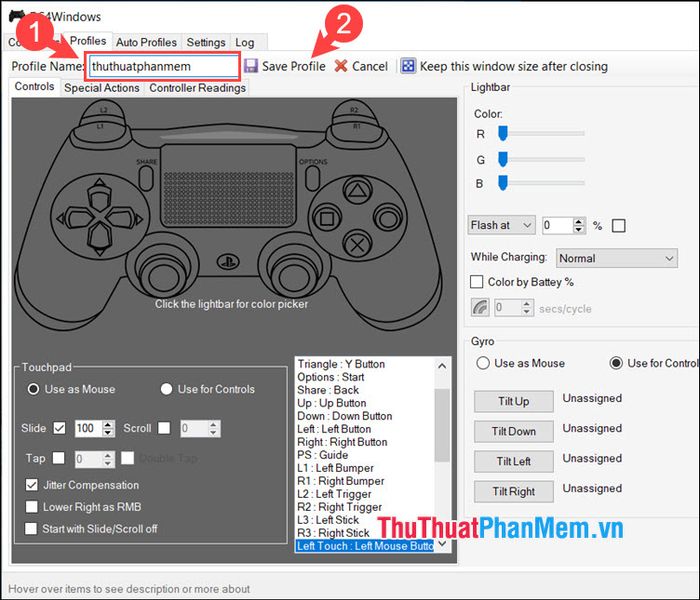
Sau khi hoàn thành, profile mới của bạn sẽ được lưu lại cùng với các thiết lập đã tùy chỉnh, sẵn sàng cho những trải nghiệm chơi game tuyệt vời.
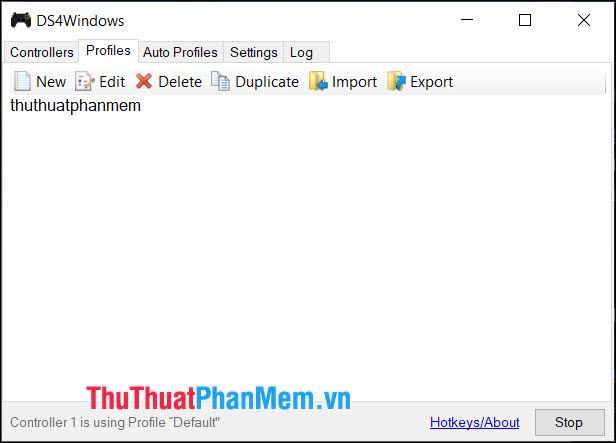
Bước 7: Để kết nối tay cầm với profile đã tạo, bạn nhấp vào Controllers (1) => Selected Profile (2) => và chọn profile (3) mà bạn đã thiết lập.
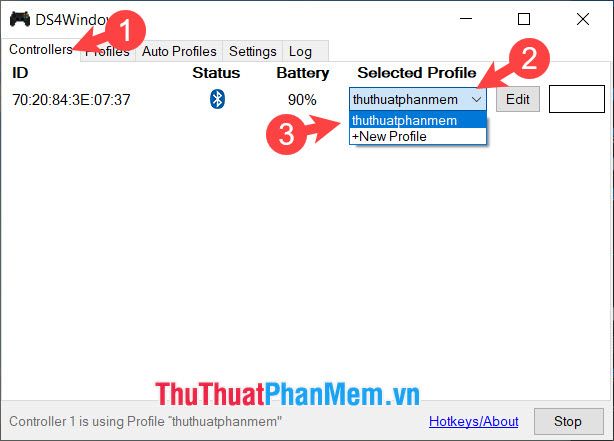
Sử dụng tay cầm khi chơi game mang lại trải nghiệm tuyệt vời, đặc biệt với các tựa game thể thao đòi hỏi phản ứng nhanh như bóng đá (PES, Fifa) hay đua xe (Need For Speed, Forza). Chúc bạn có những giờ phút giải trí thật vui vẻ và thú vị!
Có thể bạn quan tâm

Top 3 địa chỉ chụp ảnh kỷ yếu đẹp và chất lượng nhất tỉnh Lâm Đồng

Hướng dẫn nhuộm tóc tại nhà vừa đơn giản vừa an toàn tuyệt đối

Top 6 địa điểm bán vải đẹp, giá tốt nhất tại Trà Vinh

Top 10 tiết mục ấn tượng nhất sau 3 năm của Giọng hát Việt nhí

Top 3 cửa hàng sàn nhựa đẹp và chất lượng tại Bình Tân, TP.HCM


